
در یادداشتی اختصاصی برای جام جم آنلاین مطرح شد
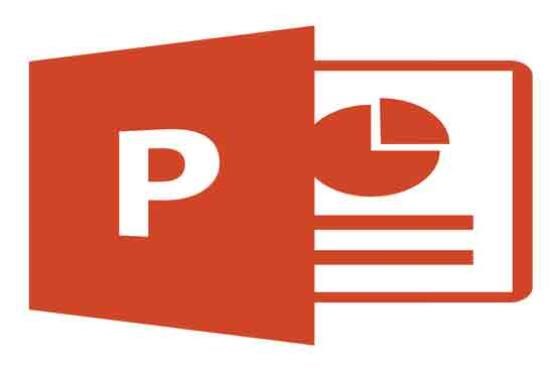
آنهایی که برای ارائههایشان ارزش قائل هستند همیشه این استرس را دارند که چگونه اسلایدهایی جذاب و مناسب تهیه کنند تا مخاطب پس از گذشت چند دقیقه زیر لب از کسلکننده بودنشان غرولند نکند! در این میان، علاوه بر سلیقه و دقت در ساخت اسلایدها، تسلط بر نرمافزار پاورپوینت با دانستن امکانات کاربردی آن میتواند نقش بسزایی در تهیه یک پاورپوینت عالی بازی کند.
شروع کار
شاید فکر کنید شروع ساخت یک مجموعه اسلاید، نکته خاصی ندارد، اما باید بگوییم اشتباه میکنید! پاورپوینت شما وقتی جذاب خواهد بود که از همان ابتدا به برخی موارد توجه کنید.
جرأت داشته باشید و کار را از یک اسلاید خالی (Blank) آغاز کنید! یکی از تصمیمات بد افراد در بدو امر این است که از قالبهای آماده (Template) پاورپوینت استفاده میکنند! این قالبها علاوه بر آنکه بارها دیده شده و جذابیتش را از دست داده، به مخاطبان این حس را میدهد که شما خلاقیتی در تهیه اسلایدهایتان ندارید. پس سعی کنید خودتان برای ارائهتان قالبی رنگی در نظر بگیرید که مناسب مطلبتان باشد و در طول اسلایدها از آن تبعیت کنید. پاورپوینت برای این کار امکان مفیدی تعبیه کرده که کارتان را آسان میکند: از قسمت View گزینه Slide Master را انتخاب کرده و طبق سلیقهتان یک اسلاید را که همان اسلاید Master باشد، ویرایش کنید. با این کار تمام اسلایدهای بر پایه آن اسلاید تغییر خواهند کرد.
اما سوالی که از «بودن یا نبودن» هملت هم اساسیتر است: پسزمینه تیره و متن روشن یا زمینه روشن و متن تیره؟ پاسخ این است که از متن تیره روی زمینه روشن استفاده کنید، زیرا خوانایی بیشتری دارد. مگر در جایی که میدانید چراغها خاموش میشود و فضا تاریک است که در این حالت، متن روشن جذابیت بیشتری خواهد داشت (مانند ارائههای سالانه شرکت اپل).
این را هم مد نظر داشته باشید که ابعاد پیشفرض اسلایدهای پاورپوینت وحی منزل نیست! اگر میخواهید اسلایدهایتان را برای اندازه نمایش خاصی طراحی کنید، کافی است به بخش Slide Size در قسمت Design بروید و ابعاد دلخواهتان را وارد کنید. خود پاورپوینت هم فهرستی از انواع اندازههای استاندارد (مثل نسبت 4:3 یا کاغذ A4) را در اختیارتان میگذارد.
متون
لطفا در اسلایدهایتان پاراگراف ننویسید! قاعده کلی در مورد پاورپوینت این است که از حداقل متنی که مطلبتان را برساند، استفاده کنید. هرچه کمتر، بهتر. ارائه شماست که باید مطلب اصلی را برساند و نه داستانی که در یک اسلاید جا میدهید. پاورپوینت معمولا برای متونی که چند مورد در آنها نوشته شده، بولت (Bullet) در نظر میگیرد، اما ببینید آیا واقعا در اسلایدهایتان نیازی به بولت است یا خیر؟ در بسیاری از مواقع، صرف قرارگیری هر مورد در یک سطر کفایت میکند و نیازی به گذاشتن بولت نیست.
برای فونت متنهایتان هم سعی کنید از فونتهای سن سریف (Sans Serif) استفاده کنید که خوانایی بالاتری نسبت به فونتهای سریف (مثل Times New Roman) دارند. البته فونتهای فارسی سری B نیز معمولا دارای این خاصیت هستند.
تصاویر و اشکال
شاید این را شنیده باشید که با متن کمتر، هرچه تصاویر بیشتری در اسلایدها باشد، بهتر است. این توصیه تا حدی درست است، ولی نباید با افراط در استفاده از تصاویر، اسلایدهایتان را شلوغ کنید. یک تصویر بزرگِ باکیفیت خیلی جذابتر از چند تصویر بیکیفیت یا ناهماهنگ است (باز هم ارجاعتان میدهم به ارائههای شرکت اپل). پاورپوینت قابلیتهای بسیار خوبی برای تصاویر دارد که میتوانید با بهرهگیری از آنها، کارتان را سریعتر و جذابتر جلو ببرید. یکی از این موارد امکان گرفتن اسکرینشات از صفحه است. بله، پاورپوینت در داخل خودش این قابلیت را بهصورت مستقیم دارد! در قسمت Insert و بخش Images، گزینهای به نام Screenshot وجود دارد که با زدن آن میتوانید تصویر پنجرههای باز در کامپیوترتان را ببینید و اسکرینشات هر کدام را که میخواهید با کلیک روی آن به اسلاید اضافه کنید. علاوه بر این، امکان گرفتن اسکرینشات از بخشی از صفحه هم در همین بخش وجود دارد.
یکی دیگر از امکانات بسیار کاربردی پاورپوینت در این قسمت، حذف پسزمینه تصاویر است. خیلی از اوقات پیش میآید که میخواهید شکلی را بدون پسزمینه در اسلایدها استفاده کنید (که مثلا با رنگ زمینه اسلاید تداخل نکند) و حوصله انجام این کار را در یک نرمافزار جدا ندارید. اینجا پاورپوینت به کمک شما میآید! کافی است هنگامی که تصویر روی اسلاید را انتخاب کردید، از قسمت Format گزینه اول، یعنی Remove Background را انتخاب کنید. پس از آن با تغییر اندازه قاب مستطیلی به طوری که شکل بهطور کامل در داخل آن قرار بگیرد، پسزمینه حذف شده و تصویر شما آماده است! تازه میتوانید این تصویر تغییریافته را بهعنوان تصویر جدید هم ذخیره کنید! اگر در اسلایدهایتان با اشکال کار میکنید، از امکانات ترکیب اشکال پاورپوینت هم غافل نشوید که بسیار کارراهانداز است! پس از انتخاب چند شکل، منوی کوچکی به نام Merge Shapes در بخش Insert Shapes ذیل قسمت Format وجود دارد. در این منو، اعمالی مانند ترکیب، اجتماع یا اشتراک فهرست شده که به کمک آنها میتوانید اشکال جدیدی خلق کنید!
انیمیشن
انیمیشن جزو موارد حساسی است که میتواند یک پاورپوینت را فوقالعاده کند یا برای مخاطبان سرگیجه بیاورد! این کاملا به سلیقه شما بستگی دارد که چه میزان انیمیشن به کار ببرید تا اسلایدها از خشکی دربیاید و جذاب شود. در اینجا دو نکته را مد نظر داشته باشید: اول، لازم نیست هر چیزی در صفحه حرکت کند! انیمیشن را فقط روی موارد مهم پیاده کنید. دوم، زمان انیمیشن را طوری تنظیم کنید که نه خیلی کند باشد و نه آنقدر سریع که کسی متوجه آن نشود! یکی از انواع انیمیشنی که کمتر مورد توجه قرار میگیرد، انیمیشن روی نمودارهاست. هنگامی که نموداری را روی اسلایدتان قرار میدهید و برای آن انیمیشنی تعیین میکنید، به منوی کنار فهرست انیمیشنها، یعنی Effect Options دقت کنید. در این منو میتوانید حالت انیمیشن را از تک شکلی (As One Object) دربیاورید و روی حالتهای دیگر مثل By Category تنظیم کنید تا به جای حرکت یکجا، بخشهای نمودارتان (مثلا هر میله در نمودار میلهای) بهصورت جداگانه حرکت داشته باشند. این قطعا به جذابیت نمودارتان میافزاید!
کارهای پایانی
پس از اتمام طراحی اسلایدها، فکر نکنید کار تمام شده است. در صورتیکه میخواهید در زمان ارائه پاورپوینتتان، درگیر منو یا کلیدهای میانبر ویندوز برای بردن آن به حالت نمایش نشوید، اسلایدها را با فرمت ppsx. ذخیره کنید. این فایل هنگام باز شدن مستقیم به حالت نمایش خواهد رفت. اگر در اسلایدهایتان از فونتهای خاصی استفاده کردهاید که احتمال میدهید در کامپیوتر محل ارائه وجود نداشته باشد، میتوانید با تعبیه کردن (Embed) این فونتها در داخل خود فایل، این دغدغه را از خود دور کنید. برای انجام این کار، از منوی اصلی، …Save as را بزنید و در دیالوگ بازشده، از منوی Tools (در کنار دکمه ذخیره) گزینه …Save Options را انتخاب کنید. در اینجا، آخرین مورد، یعنی Embed fonts in the file را تیک بزنید تا کاراکترهای فونت شما در داخل فایل قرار بگیرند.
پاورپوینت همچنین قابلیت ذخیره اسلایدها بهصورت یک کلیپ با فرمتهای mp4 یا wmv را هم دارد که برای برخی مواقع میتواند کاربردی باشد. علاوه بر این، اگر خواستید پاورپوینتتان را در شبکههای اجتماعی به اشتراک بگذارید، در پاورپوینت امکان ذخیره بهصورت فایل گیف هم وجود دارد!
محمود صادقی
ضمیمه کلیک جامجم
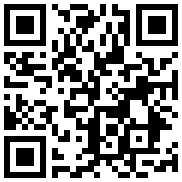

در یادداشتی اختصاصی برای جام جم آنلاین مطرح شد

در یادداشتی اختصاصی برای جام جم آنلاین مطرح شد

در یادداشتی اختصاصی برای جام جم آنلاین مطرح شد

یک کارشناس مسائل سیاسی در گفتگو با جام جم آنلاین:

علی برکه از رهبران حماس در گفتوگو با «جامجم»:

گفتوگوی «جامجم» با میثم عبدی، کارگردان نمایش رومئو و ژولیت و چند کاراکتر دیگر

یک کارشناس مسائل سیاسی در گفتگو با جام جم آنلاین:

در گفتگو با جام جم آنلاین مطرح شد